После входа в приложение экран с разделом «Расписание» будет открыт автоматически на текущий день (рис.1).
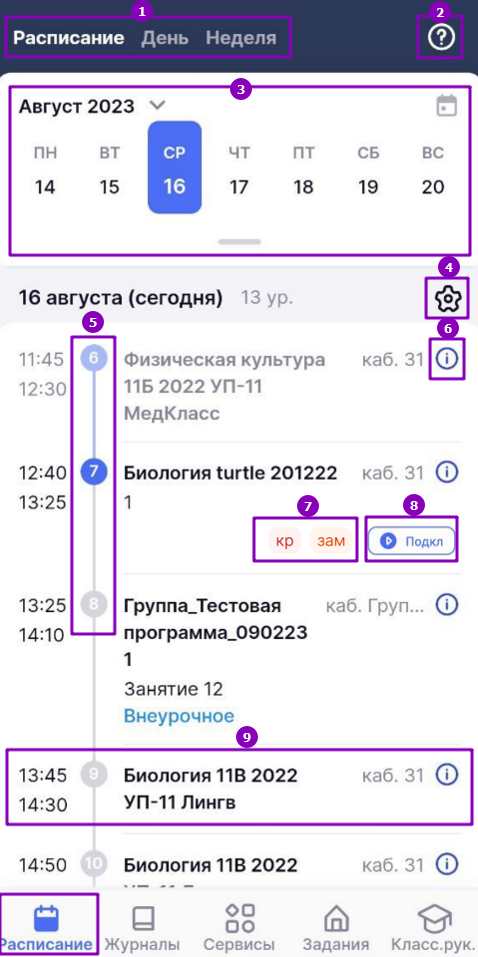
Рисунок 1. Раздел «Расписание»
В разделе «Расписание» у вас есть возможность:
1 — выбирать режимы отображения расписания;
2 — просматривать обучающие подсказки по разделу;
3 — раскрывать календарь на весь месяц и выбирать нужный день (для перехода в текущий день необходимо нажать на пиктограмму «Календарь» ![]() );
);
4 — выбирать вид отображения расписания;
5 — определять статус урока (прошедший, текущий, предстоящий) по цветовым индикаторам;
6 — просматривать место проведения урока;
7 — просматривать основные обозначения к уроку, в том числе и контрольные уроки (помечены пиктограммой «кр» ![]() );
);
8 — подключаться к дистанционному уроку, нажав на кнопку «Подкл» и выполнив рекомендованные системой действия;
9 — просматривать время проведения уроков и переходить в журнал класса, в том числе и в журналы дополнительного образования и внеурочной деятельности.
Обратите внимание! Работа в журналах внеурочной деятельности аналогична работе с журналами обычных уроков, но существуют и отличия:
- нет возможности перейти в режим отображения «Итоговые отметки»;
- выставление отметок возможно только в быстром режиме и режиме «Отметки об отсутствии»;
- функция выставления отметок не работает без доступа к интернету;
- в карточке урока внеурочной деятельности невозможно изменить тему урока;
- домашнее задание невозможно дублировать другому классу.
Режимы отображения расписания
В мобильном приложении можно выбрать следующие режимы отображения расписания:
- день;
- неделя.
Режим «День» представляет собой расписание, привязанное к реальному времени (с линейкой времени и отображением списка мероприятий в хронологическом порядке). Если несколько мероприятий проходят в одно время, то они будут отображены в одной временной строке (рис.2).
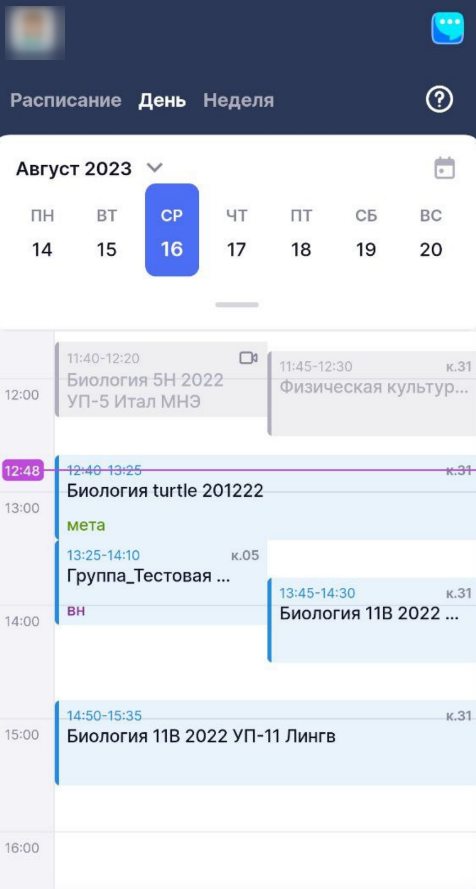
Рисунок 2. Режим отображения расписания «День»
Режим «Неделя» представляет собой расписание мероприятий на неделю с линейкой времени и отображением списка мероприятий в хронологическом порядке (рис.3).
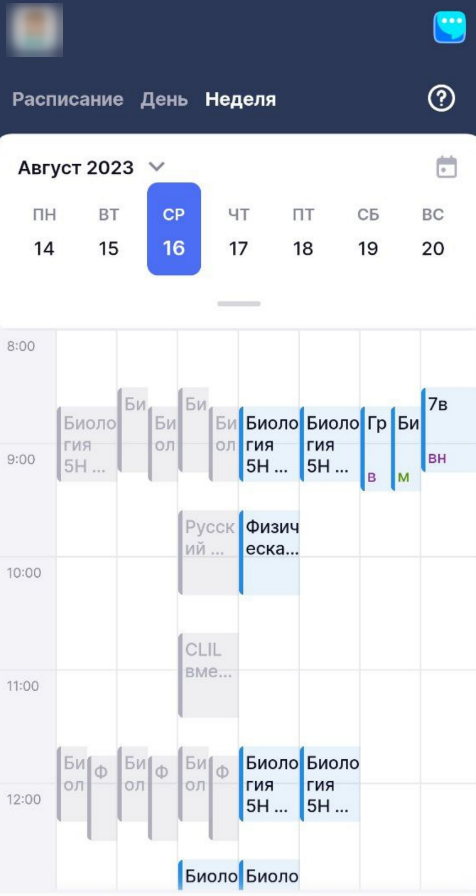
Рисунок 3. Режим отображения расписания «Неделя»
Настройка вида расписания
Нажав на пиктограмму «Шестеренка» ![]() , откроется окно с видами отображения расписания (рис.4):
, откроется окно с видами отображения расписания (рис.4):
- компактный;
- обычный;
- расширенный.

Рисунок 4. Окно «Вид расписания»
Компактный вид открывается автоматически при входе в мобильное приложение (рис.1) и отображает основную информацию о расписании.
Обычный вид отличается появлением отметок о выдаче домашнего задания и выставлении отметок в журнале, отметки о виде урока (дополнительное, внеурочное, замена, дистанционный и пр.) (рис.5).
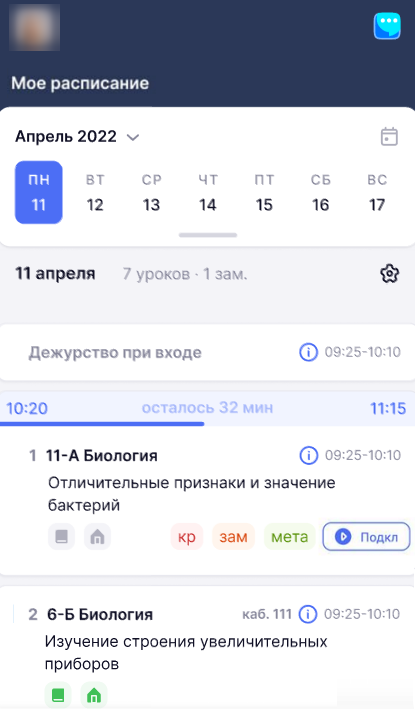
Рисунок 5. Вид расписания «Обычный»
В структуре расписания приняты специальные обозначения:
![]() - истекает срок выдачи домашнего задания или проставления отметки «Без дз» на следующий урок
- истекает срок выдачи домашнего задания или проставления отметки «Без дз» на следующий урок
![]() - в журнале нет отметок
- в журнале нет отметок
![]() - нет выданных домашних заданий на указанную дату
- нет выданных домашних заданий на указанную дату
![]() - за урок были поставлены отметки
- за урок были поставлены отметки
![]() - выдано домашнее задание или проставлена отметка «Без дз» на указанную дату
- выдано домашнее задание или проставлена отметка «Без дз» на указанную дату
Расширенный вид отличается добавлением информации об отсутствующих учащихся на уроке (рис.6).
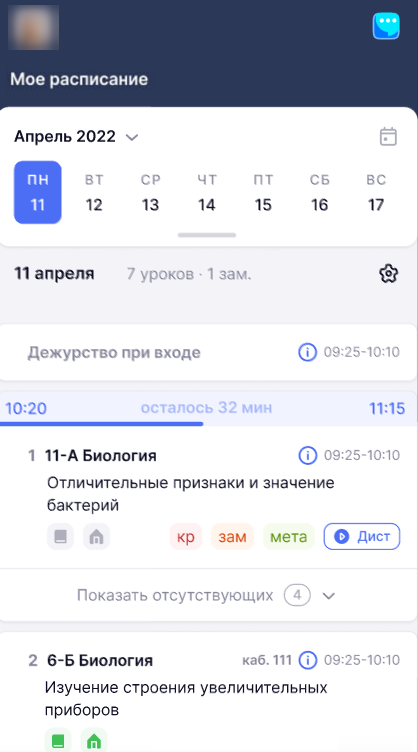
Рисунок 6. Вид расписания «Расширенный»
Оглавление